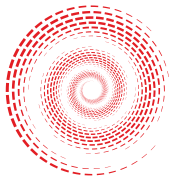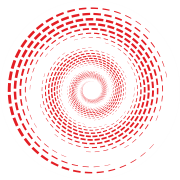Pomoc
Pytania (kliknij na jego treść, by przejść do odpowiedzi)
- Jak odsłuchiwać utwory zawarte w serwisie?
- Jak odsłuchiwać audiobook?
- Jak wyświetlać prezentowane zapisy nutowe?
- Co oznacza czerwone kółko z dymkami w prawym dolnym rogu każdego z rozdziałów?
- Jakie korzyści przynosi mi dostęp do grupy dyskusyjnej?
- Czy mogę wydrukować zawartość kursu?
- Co oznacza pasek postępów wyświetlany pod górnym menu kursu?
- Dlaczego niektóre fragmenty tekstu rozdziałów zostały podkreślone?
- Czy po rozwiązaniu quizu na zakończenie każdej grupy rozdziałów wyświetlają się prawidłowe odpowiedzi?
Odpowiedzi
1. Jak odsłuchiwać utwory zawarte w serwisie?
W każdym rozdziale prezentowane są 4 kompozycje muzyczne, których wykonania zostały starannie dobrane. Wszystkie możesz odsłuchać bezpłatnie korzystając z serwisu Spotify. Aby to zrobić, naciśnij biało-szary przycisk „PLAY” wyświetlany na okładce płyty. Jeśli posiadasz już konto w serwisie Spotify, odsłuchasz pełny utwór. Jeśli nie – zaprezentowany zostanie jedynie 30-sekundowy fragment. Wówczas kliknij „Zaloguj się”, następnie „Zarejestruj się w Spotify” i wypełnij dane wymagane do rejestracji (m.in. adres e-mail, hasło). Po utworzeniu konta możesz cieszyć się dostępem do pełnych utworów.
2. Jak odsłuchiwać audiobook?
W celu wysłuchania audiobooka nie jest wymagane posiadanie dodatkowego konta. Wystarczy kliknąć pomarańczowo-biały przycisk „PLAY” wyświetlany nad wizualizacją fali dźwiękowej nagrania. Dostępny jest on w początkowej części rozdziału w sekcji „Audiobook”. Po przewinięciu tekstu mini-odtwarzacz będzie wyświetlał się w prawej części ekranu. Dzięki temu zyskasz dostęp do audiobooka z dowolnego fragmentu rozdziału.
3. Jak wyświetlać prezentowane zapisy nutowe?
Najwygodniej kliknąć w jeden z rogów grafiki, aby wyświetlić ją na pełnym ekranie. Wówczas wyświetlą się też przyciski nawigacji. Przykładowo, aby przejść do kolejnej grafiki przypisanej do danego utworu muzycznego, należy kliknąć > po prawej stronie ekranu. Aby zamknąć tryb pełnoekranowy klikamy z kolei X w prawym górnym rogu ekranu. Możesz też skorzystać z opcji pokazu slajdów, wyświetlanego po kliknięciu symbolu „PLAY” w środkowej części grafiki. Pokaz ten nie wyświetla się jednak na pełnym ekranie.
4. Co oznacza czerwone kółko z dymkami w prawym dolnym rogu każdego z rozdziałów?
To dostęp do specjalnej części kursu – grupy dyskusyjnej. Aby do niej dołączyć, naciśnij czerwone kółko, a potem „Log in” w prawym górnym rogu ekranu. Następnie kliknij „Continue with WordPress” i wpisz te same dane, których używasz do zalogowania się do kursu. Gdy zrobisz to za pierwszym razem, system poprosi Cię o ewentualne uzupełnienie danych, widocznych w grupie dyskusyjnej (jak np. zdjęcie profilowe) – po ich wprowadzeniu kliknij „Continue”. Możesz też pominąć ten krok (i np. uzupełnić dodatkowe dane później) – wówczas naciśnij „Skip” w dolnej części ekranu. Po zalogowaniu się uzyskasz dostęp do grupy dyskusyjnej. Domyślnie wyświetlany jest tylko post dotyczący rozdziału, z poziomu którego kliknięto na czerwone kółko z dymkami. Aby wyświetlić wszystkie posty społeczności Arkana Melomana, należy kliknąć „Back to [nazwa kursu]” w górnej części strony.
5. Jakie korzyści przynosi mi dostęp do grupy dyskusyjnej?
Możesz nie tylko podzielić się swoimi wrażeniami czy inspiracjami dotyczącymi danego rozdziału. To także szansa, by zobaczyć wpisy innych użytkowników czy wziąć udział w rozmaitych dyskusjach prowadzonych na tematy nie zawsze związane z kursem 🙂 Cenną funkcją jest też możliwość przesyłania wiadomości prywatnych do innych użytkowników, jak w popularnych serwisach społecznościowych.
6. Czy mogę wydrukować zawartość kursu?
Tak, opcja drukowania jest dostępna dla każdego z rozdziałów. W tym celu należy kliknąć ikonkę drukarki widoczną pod słowami „wydrukuj rozdział”, tuż pod utworami zawartymi w sekcji „Warto posłuchać też”. W nowej karcie przeglądarki otworzy się wówczas podgląd wydruku. Aby przejść do drukowania należy nacisnąć na klawiaturze przyciski Ctrl+P (lub Command+P dla komputerów z systemem macOS). Zaprezentowane zostaną wtedy ustawienia wydruku, w których możesz określić m.in. zakres stron czy liczbę kopii. Następnie kliknij „drukuj” i gotowe.
7. Co oznacza pasek postępów wyświetlany pod górnym menu kursu?
Dla ułatwienia nawigacji w kursie zachęcamy do oznaczania przeczytanych rozdziałów jako „ukończone”. Dzięki temu uzyskasz podgląd tego, które rozdziały jeszcze przed Tobą. Szczegółowy wykaz rozdziałów ukończonych oraz nieprzeczytanych znajdziesz na samym dole rozdziału, w sekcji „Zawartość kursu” służącej jednocześnie jako spis treści.
8. Dlaczego niektóre fragmenty tekstu rozdziałów zostały podkreślone?
Wyróżniono w ten sposób wybrane wyrazy przede wszystkim po to, aby ułatwić uczniom powtórki do sprawdzianów czy egzaminów. Dzięki temu jednak również pozostali użytkownicy mogą szybko przypomnieć sobie, jakich treści dotyczył dany rozdział.
9. Czy po rozwiązaniu quizu na zakończenie każdej grupy rozdziałów wyświetlają się prawidłowe odpowiedzi?
Nie, wyświetlany jest tylko ogólny wynik całego quizu. Jeśli jest on niższy niż 10/10, możesz próbować ponownie rozwiązywać quiz, aż osiągniesz maksymalny wynik. Dzięki temu jeszcze lepiej utrwalisz sobie przyswajane treści. Jeśli jednak poczujesz zniecierpliwienie i zechcesz poznać poprawne odpowiedzi, napisz w tej sprawie pod adres hello@arkanamelomana.edu.pl